Podobně jako celá řada dalších oborů, je i 3D modelování hlavně o použití toho správného nástroje pro danou úlohu. Navrhujete mechanickou součástku s jasně definovanými rozměry? Použijte CAD software jako například Fusion360 nebo TinkerCAD. Chcete vymodelovat auto nebo sci-fi robota? Tradiční 3D modelování s přímou úpravou vrcholů v Maye nebo Blenderu je tou správnou volbou.
Jak byste ale přistoupili k modelování své oblíbené filmové postavy? Co takhle vymodelovat zvíře, příšeru nebo miniaturu na stolní hru? A nebo dokonce něco tak jednoduchého, jako třeba přidat modelu uraženou hranu, aby vypadal opotřebovaně? Modelovat něco takového v CAD softwaru by bylo skoro nemožné a tradiční 3D modelování je na tom jen o trochu líp. Existuje ale další modelovací technika vhodná právě pro tvorbu organických tvarů – sculpting, neboli digitální sochání.
 CAD modelování (vlevo), tradiční 3D modelování (uprostřed) a Sculpting (vpravo)
CAD modelování (vlevo), tradiční 3D modelování (uprostřed) a Sculpting (vpravo)
Sculpting je digitální paralelou ke klasickému sochání. Na začátku máte beztvarý kus digitální hmoty, kterou můžete různě tahat, mačkat, kroutit, vyhlazovat a dál tvarovat. To zní ale docela složitě, že jo? Sculpting má mimo vytváření zcela nových modelů i několik dalších praktických využití vhodných i pro úplné začátečníky.
Vylepšování a oprava 3D skenů
I když nemáte se sculptingem vůbec žádné zkušenosti, pomocí jednoduchých nástrojů zvládnete opravit a vylepšit 3D skeny! Zejména vyhlazovací štětec funguje až neuvěřitelně dobře. Pokud vás 3D skenování zajímá, přečtěte si naše 2 články o fotogrammetrii, neboli skenování vyfocením objektu ze všech stran:
- Fotogrammetrie 2
Program Meshroom – jednoduchý k obsluze, ale vyžaduje grafickou kartu Nvidia - Fotogrammetrie
Program COLMAP – nepotřebuje grafickou kartu Nvidia, ale nastavení je trochu složitější
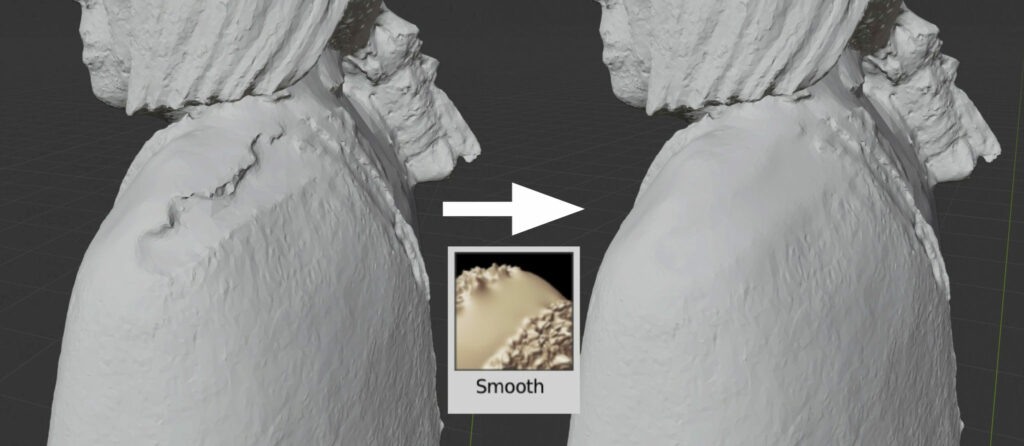 Oprava ramene 3D naskenované sochy pomocí vyhlazovacího štětce
Oprava ramene 3D naskenované sochy pomocí vyhlazovacího štětce
Úpravy modelů – škrábance a promáčknutí
A dalším případem použití, který můžete vyzkoušet, je úprava modelů vytvořených jinými technikami. Například můžete do těla robota, který má vypadat opotřebovaně, přidat škrábance nebo promáčknutí.
 Uražená hrana vytvořená pomocí Clay štětce na modelu Claptrap
Uražená hrana vytvořená pomocí Clay štětce na modelu Claptrap
Pravděpodobně se teď ptáte, v jakém programu najdete podobné sculpting nástroje. Výběr je docela široký a my si v rychlosti ty nejpoužívanější projdeme.
Programy na Sculpting
Jako první musíme zmínit Zbrush. Pokud jde o sculpting, jedná se jednoznačně o nejpoužívanější program, zejména mezi profesionály. Pro začátečníky se ale jedná o docela drahý a složitý program (i když je k dispozici 30denní bezplatná zkušební verze). A věc se má takhle – základní nástroje ve všech sculpting aplikacích se chovají v zásadě stejně. Dokonce i klávesové zkratky a názvy štětců jsou často totožné. Nemusíte se tedy bát, že promarníte čas učením špatného softwaru. Ať už si vyberete jakýkoliv program, vědomosti si snadno přenesete i do jiné aplikace.
Když jsme si tohle vysvětlili, musíme zmínit Blender. Je zcela zdarma, open-source a má skvělé rozhraní pro sculpting. Ujistěte se, že používáte verzi 2.8 nebo novější, protože uživatelské rozhraní je proti předchozím verzím nyní mnohem přívětivější.
Aktualizace: Firma Pixologic (Zbrush) vydala nový program ZBrushCoreMini. Program je zdarma a obsahuje základní nástroje pro sculpting. Je to tedy další bezplatný nástroj, který můžete vyzkoušet.
Pokud chcete něco opravdu jednoduchého, můžete vyzkoušet SculptGL. Je to webová aplikace, takže ji můžete spustit hned teď, aniž byste museli cokoliv instalovat. Pak je tu Sculptris, což je v podstatě opravdu zjednodušený Zbrush, který je k dispozici zdarma, ale jeho vývoj byl před několika lety ukončen. A sculpting naleznete třeba i v Meshmixeru, který jsme použili v některých našich předchozích návodech.
Sculpting nástroje
Ať už si vyberete jakýkoliv program, základ je stejný. Máte na výběr několik nástrojů, jako například:
- clay – přidá nebo odstraní hmotu
- vyhlazení – odstraní detaily a vyhladí povrch
- posunutí – rychle mění proporce modelu
- záhyb – vytváří ostré hrany nebo škrábance
Zmáčknutím klávesy Ctrl nebo Alt (v závislosti na programu) otočíte chování štětce. Například v Blenderu přidržením klávesy Ctrl odeberete materiál místo jeho přidání.
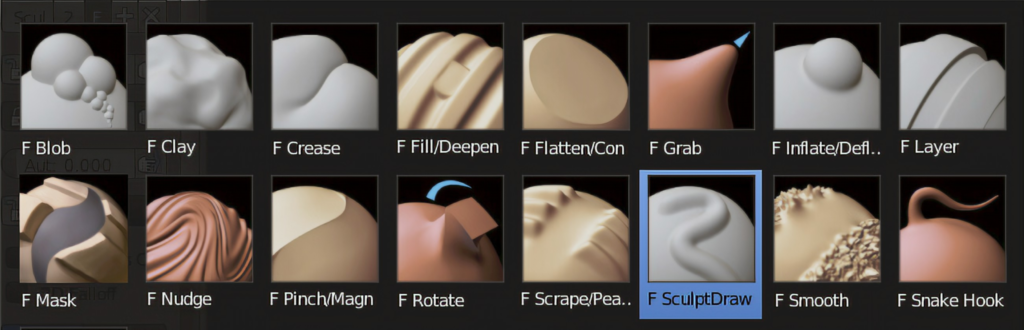 Některé ze štětců dostupných v Blenderu
Některé ze štětců dostupných v Blenderu
Několik dalších funkcí vám zjednoduší práci:
- maskování – umožňuje lokálně zakázat úpravy, což se hodí hlavně při práci v blízkosti několika různých částí modelu
- dynamická topologie (dyntopo) – přidává a odstraňuje detaily (vrcholy) za běhu. To umožňuje vytvářet složité objekty z jednoduché geometrie
Sculpting je kreativní činnost
Modelování má také technickou stránku. Pokud má váš model příliš mnoho polygonů nebo špatnou topologii, bude obtížné jej použít ve hře nebo při animaci. Ale to je další skvělá věc na Sculptingu, je to téměř výhradně kreativní činnost. Jakmile se naučíte pár základních nástrojů, můžete se soustředit pouze na samotný model a nedělat si starosti s technickými aspekty.
Sculpting tipy pro 3D tisk
Pokud vám jde hlavně o 3D tisk, je třeba při sculptingu pamatovat dvě věci. Využití podpor můžete minimalizovat chytrým zpracováním maximálního úhlu převisu. Na obrázku níže vidíte, že póza tohoto modelu je vybrána tak, aby všechny končetiny stoupaly vzhůru pod úhlem, který tiskárna hravě zvládne i bez podpor.
Model vlkodlaka navržený k tisku bez podpor (RocketPigGames)
Dalším trikem je ponechat části modelu jako oddělené díly. Díky tomu můžete nejen omezit množství podpor, ale také je vytisknout kusy různými barvami. A pokud plánujete model ručně malovat, nebudete muset zdlouhavě zakrývat části, které mají mít jinou barvu.
Pokud chcete model jen 3D tisknout, nemusíte ho po sculptingu dál upravovat. Přinejhorším bude potřeba snížit počet polygonů pomocí jednoduchého modifikátoru. A pokud chcete model použít také pro jiné účely, například pro již zmíněnou animaci, můžete model upravit pomocí techniky zvané retopology.
Ještě dvě krátké poznámky.
Vzorové načrtky a fotky
Chcete-li modelovat něco konkrétního, je velmi užitečné mít referenční fotografii nebo náčrtek. Já taky moc neumím kreslit. Ale každá minuta strávená nad náčrtkem, vám ušetří mnohonásobně více času pri Sculptingu. A pokud si zvyknete před modelováním objekt naskicovat, i v kreslení se překvapivě rychle zlepšíte.
Referenční obrázek, “vysochaný” 3D model a vytištěný model
Použití grafického tabletu
Druhá poznámka je k použití grafického tabletu. Myš vám bude pro začátek stačit, ale i malý tablet nebo notebook s podporou stylusu vám poskytne novou úroveň kontroly. Intenzitu štětce budete moci rychle měnit použitím více či méně tlaku. Těžko se to popisuje, sculpting s grafickým tabletem je trochu jako kdybyste se modelu mohli na obrazovce dotknout.
Naše oblíbené návody
Pokud se chcete o sculptingu dozvědět více, zde jsou některé z našich oblíbených, bohužel ale jen anglicky mluvících YouTube kanálů:
- Blender
- ZBrush
A také mějte na paměti, že někdy i placené návody stojí za to.
Sculpting soutěž – vyhrajte tiskárnu Original Prusa SL1
Pokud se rozhodnete Sculpting sami vyzkoušet, můžete vstoupit do naší soutěže na prusaprinters.org a vyhrát Original Prusa SL1. Každý měsíc zahajujeme novou soutěž s různými tématy.
Tisku zdar!












Koment
odpověď